-
电脑突然黑屏怎么办
- 2021-01-21 10:00:00 来源:windows10系统之家 作者:爱win10
电脑使用久后经常会出现很多故障问题,比如说电脑蓝屏,黑屏等等。不过很多人遇到电脑突然黑屏的时候往往不知所措,不知道电脑突然黑屏怎么办?下面小编教下大家电脑黑屏解决方法。
1、试试开机,出完电脑品牌后,按F8,(如果掌握不好的话,一开机就一按F8,直到出现下面的界面)回车,回车,进安全模式里,高级启动选项,最后一次正确配置,回车,回车,按下去试试;
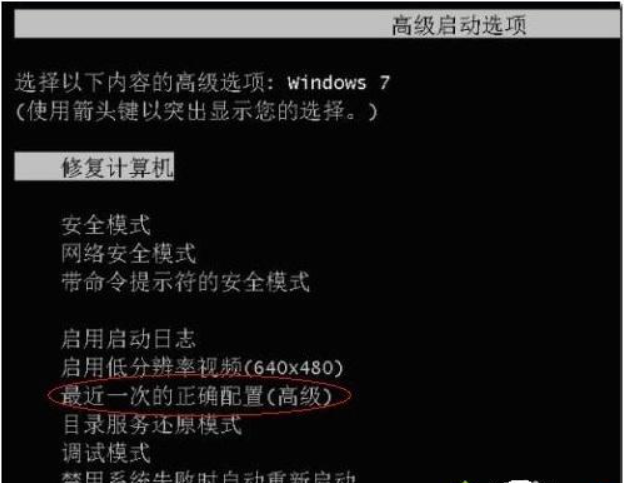
2、如若不行,就进入到"计算机修复"状态,进入到启动修复,自动修复中,通常这修复要很常一段时间,您可以不管它,让它自动修复。
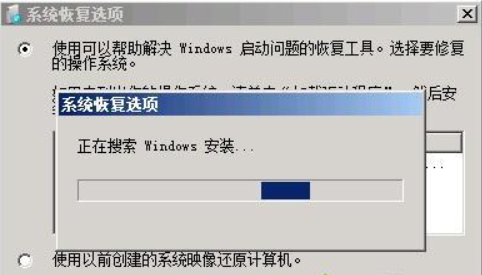
3、如果不行,进"安全模式",正常启动,回车,到桌面后,全盘杀毒;
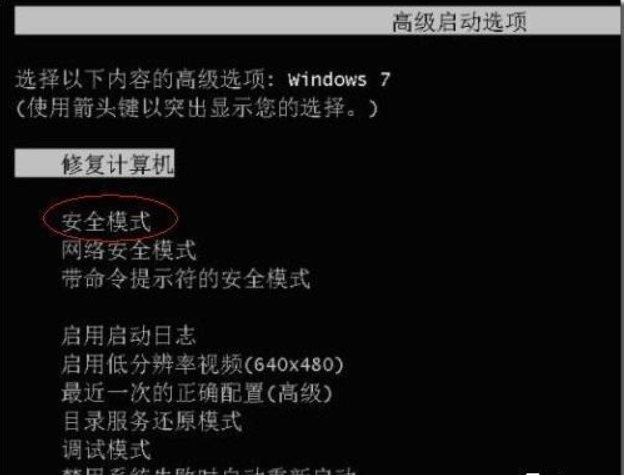
4、使用:360安全卫士,“木马查杀”里的:“360系统急救箱”,系统修复,全选,立即修复!网络修复,开始修复;
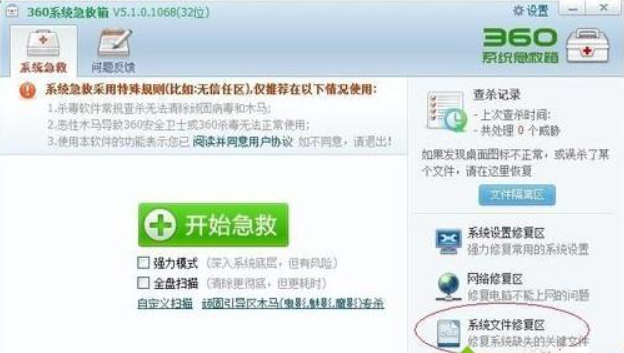
5、再点:开始急救!重启后,点开“文件恢复”,全选,彻底删除文件;

6、再不行,拔下显卡和内存条,橡皮擦擦,再用毛刷,清理插槽灰尘和风扇,更换内存插槽等;

7、再不行,下载“驱动人生”,升级:显卡驱动;
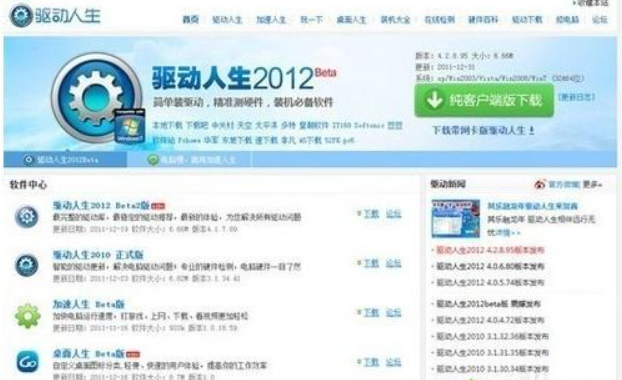
8、再开机,如果还是不行,需要“重装系统”了,可以使用小白一键重装系统工具进行u盘重装系统。
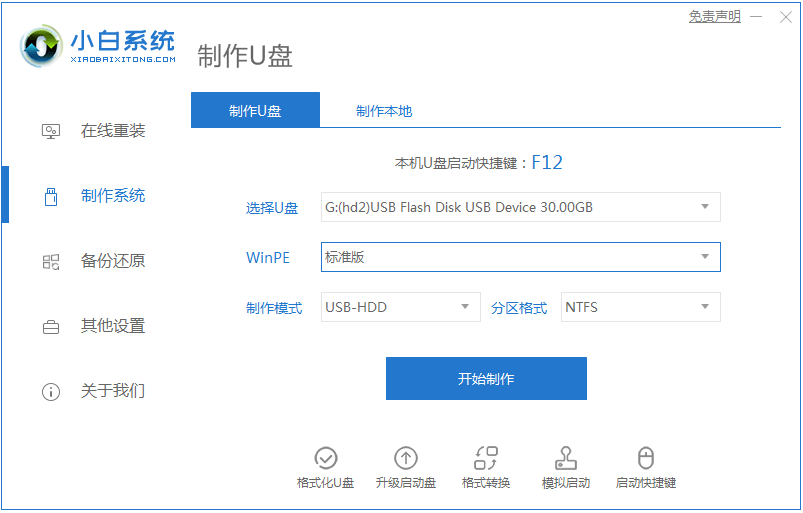
9、硬件有问题,送修;

以上便是电脑突然黑屏的解决方法,希望能帮到大家。
猜您喜欢
- win10返回win8系统教程2016-09-26
- 制作uefi启动u盘win8系统安装方法..2017-04-12
- win 8系统之家最新下载2017-04-03
- 深度 win8.1 ghost 纯净版系统安装图..2017-06-03
- 雨林木风windows8.1旗舰版64位最新下..2016-12-15
- 系统之家win7 32位系统下载硬盘安装步..2017-05-15
相关推荐
- Windows7系统采用Xml格式保存日志文件.. 2015-01-06
- Win10 10061黑屏蓝屏紧急补丁KB305541.. 2015-05-31
- 戴尔笔记本w7系统最新下载 2017-03-13
- 新萝卜家园win7光盘安装步骤图解.. 2017-05-23
- 完全手动进行ghost xp安装教程.. 2016-09-23
- 不用光盘怎么重装系统,系统之家重装大.. 2015-05-30





 系统之家一键重装
系统之家一键重装
 小白重装win10
小白重装win10
 技术员联盟ghost win7 x64 旗舰装机版 v1701
技术员联盟ghost win7 x64 旗舰装机版 v1701 100系统 windows7 x64 ghost系统下载(2015贺岁版)
100系统 windows7 x64 ghost系统下载(2015贺岁版) 小白系统win10系统下载64位专业版v201704
小白系统win10系统下载64位专业版v201704 迅雷极速版 1.0.18.200 绿色版
迅雷极速版 1.0.18.200 绿色版 ACDSee Pro 6.1.197 简体中文精简破解版 (ACDSee 图像浏览)
ACDSee Pro 6.1.197 简体中文精简破解版 (ACDSee 图像浏览) 系统之家win10系统下载32位专业版v201704
系统之家win10系统下载32位专业版v201704 百度关键字优
百度关键字优 EasyBCD v2.2
EasyBCD v2.2 深度技术Ghos
深度技术Ghos 电脑公司ghos
电脑公司ghos 系统之家ghos
系统之家ghos 新萝卜家园gh
新萝卜家园gh 小白系统 Gho
小白系统 Gho 深度技术Ghos
深度技术Ghos 系统之家ghos
系统之家ghos PotPla<x>yer
PotPla<x>yer 雨林木风 Gho
雨林木风 Gho 粤公网安备 44130202001061号
粤公网安备 44130202001061号